キーチェーン管理は、セキュリティ、パスワードの保管、認証の合理化にとって非常に重要です。 キーチェーンは機密情報を安全に保管し、暗号化して不正アクセスから保護します。 パスワード マネージャーとして機能し、認証を合理化し、強力なパスワードを奨励します。 デバイス間でのキーチェーン同期により、安全なフォーム自動入力が提供され、XNUMX 要素認証がサポートされます。 適切な管理には、強力なパスワードの使用、資格情報の更新、データのバックアップが含まれます。 キーチェーンの削除は、キーチェーンの破損、マスター パスワードの忘れ、新規の開始、セキュリティ違反、問題のトラブルシューティングなどのシナリオで必要になります。 キーチェーンを削除する場合は、その影響を理解し、バックアップを作成し、徐々にパスワードを再入力することが重要な手順です。 このガイドでは、Mac でキーチェーンを削除する方法を説明します。
パート 1: Mac のキーチェーンを理解する
キーチェーンは、macOS に統合された堅牢なパスワード管理システムで、パスワード、暗号化キー、証明書、安全なメモなどのさまざまな機密情報を安全に保存します。 その目的は、認証情報と暗号化アイテムを保存するための安全かつ便利な方法をユーザーに提供し、さまざまなアプリケーション用に複数のパスワードを記憶する必要をなくすことです。
Mac のキーチェーンについて知っておくべきことは次のとおりです。
- キーチェーンアクセス: キーチェーン アクセスは、ユーザーがキーチェーン アイテムを管理できるようにするグラフィカル ユーザー インターフェイス (GUI) アプリケーションです。 これは、アプリケーション内のユーティリティ フォルダーで見つけるか、スポットライト (Cmd + スペース) を使用して「キーチェーン アクセス」と入力して検索できます。
- キーチェーンの種類: macOS では、キーチェーンには XNUMX つのタイプがあります。
- ログインキーチェーン: これはユーザー アカウントのデフォルトのキーチェーンであり、ユーザーがログインすると自動的にロックが解除され、保存されたパスワードやアカウントにリンクされたその他の安全なデータへのアクセスが許可されます。
- システムキーチェーン: システム キーチェーンにはオペレーティング システムに必要なアイテムが保存され、同じ Mac 上の複数のユーザー間で共有されます。
- ローカル アイテム キーチェーン: macOS 10.9 で導入されたこのキーチェーンは、iCloud キーチェーンと同期されていないアイテムを保存します。
- 安全な保管: キーチェーンは、保存されたアイテムを保護するために堅牢な暗号化を採用しています。 パスワードや機密データを保存すると、ユーザーのログイン パスワードを暗号化キーとして使用して暗号化され、データの安全性が確保され、不正アクセスから保護されます。
- オートフィルとSafariの統合: macOS では、キーチェーンと Safari の自動入力機能が統合されています。 Web サイトにログインすると、Safari はログイン資格情報をキーチェーンに保存するよう提案する場合があります。 その後、Safari はキーチェーンから保存されたデータを使用してそのサイトのログイン フィールドに自動入力できるようになり、ログイン プロセスが合理化されます。
- iCloud キーチェーン: iCloud キーチェーンは、すべての Apple デバイス (Mac、iPhone、iPad) 間でキーチェーン アイテムを同期します。 XNUMX つのデバイスにパスワードを保存すると、同じ iCloud アカウントに関連付けられている他のすべてのデバイスでそのパスワードが使用できるようになります。
- キーチェーンのパスワードのリセット: キーチェーンのパスワードを忘れた場合、直接回復することはできません。 ただし、古いパスワードは使用できませんが、新しいログイン キーチェーンを作成することはできます。 古いキーチェーンに保存されているデータにアクセスできなくなるため、注意してください。
- キーチェーン アイテムの管理: キーチェーン アクセス アプリでは、キーチェーン アイテムを表示、追加、編集、削除できます。 さらに、特定のアクセス制御設定を個々のアイテムに割り当てて、特定のアプリケーションまたはサービスへのアクセスを制限することができます。
ログイン パスワードはキーチェーンのロックを解除し、保存されているパスワードや機密データにアクセスするための主キーとして機能するため、常に安全に保管してください。 キーチェーンの機能を理解すると、macOS 上の全体的なセキュリティと生産性が向上し、強力で信頼できるツールになります。
パート 2: Mac でキーチェーンを削除する方法?
Mac に保存されているパスワードを削除するには、特定の状況に応じていくつかの方法があります。 さまざまな方法を検討して、ニーズに最も適した方法を見つけてみましょう。 始めましょう。
方法 1: キーチェーン アクセス アプリケーションを使用する
キーチェーンを削除したい場合は、削除することが可能ですが、特定の条件があります。 ログイン、iCloud、システムなどのシステムによって作成されたキーチェーンは、キーチェーン アクセス内から削除できません。 ただし、個人的に作成したキーチェーンは削除できます。
ステップ1: 「アプリケーション」フォルダーに移動し、「ユーティリティ」フォルダーを開いてキーチェーン アクセスを起動します。
ステップ2: サイドバーで、削除するキーチェーンを見つけて選択します。
ステップ3: キーチェーンを右クリックまたは Control キーを押しながらクリックし、オプションから「キーチェーンの削除」を選択します。
ステップ4: キーチェーンを削除するには、キーチェーンを選択して [ファイル] メニューに移動し、[キーチェーンの削除] を選択することもできます。
![[キーチェーンの削除] を選択します | キーチェーンを削除する Mac](https://www.macube.com/uploads/images/using-keychain-access-application.jpg)
方法 2: Safari 経由でキーチェーンを削除する
キーチェーンには、Web サイトのログイン詳細と、オンライン ショッピングに使用されるクレジット/デビット カード情報が含まれています。 Safari の設定で両方を無効にすることができます。 Safari経由でMacのキーチェーンを削除する手順は次のとおりです。
ステップ1: メニュー バーをクリックし、[設定] を選択して、Safari 設定にアクセスします。
ステップ2: 「自動入力」を選択します。
ステップ3: ユーザー名とパスワード、およびクレジット カードの横にあるボックスのチェックを外して無効にします。
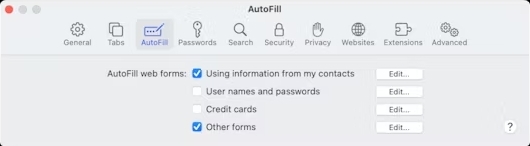
方法 3: iCloud キーチェーンを介してキーチェーンを削除する
ログインの詳細と自動入力情報を保存する iCloud キーチェーンを無効にするには、次の手順に従います。
ステップ1: Appleメニューをクリックし、[システム環境設定]を選択します。
ステップ2: サイドバーの上部にある自分の名前をタップし、「iCloud」を選択します。
ステップ3: オプションから「パスワードとキーチェーン」を選択します。
ステップ4: 次に、「この Mac を同期」トグルをオフにする必要があります。
ステップ5: キーチェーンのコピーを Mac に保存するか、削除するかを尋ねるメッセージが表示されます。 ご希望のオプションを選択してください。
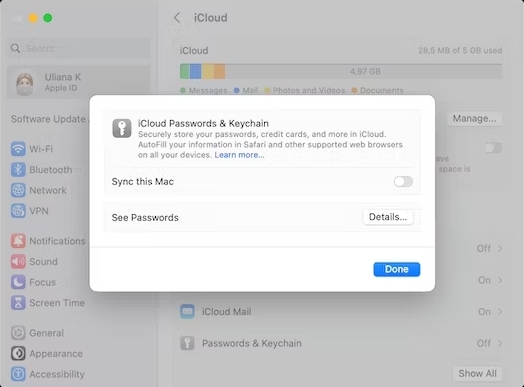
方法 4: キーチェーン項目を個別に削除する
キーチェーン全体を削除することに加えて、キーチェーン アクセスを使用してキーチェーン内の個々のアイテムを削除するオプションもあります。
ステップ1: キーチェーン アクセスを起動し、削除したいアイテムを含むキーチェーンを選択します。
ステップ2: 項目リストを参照するか、検索ボックスを利用して、削除したい特定の項目を見つけます。
ステップ3: 項目を見つけたら、その項目上でコントロールをクリックするか右クリックするだけです。
ステップ4: 利用可能なメニューから「[キーチェーンの名前]を削除」オプションを選択します。
方法 5: Macube を利用して Mac でキーチェーンを削除する
マキューブ は Mac 用に設計された印象的なサードパーティ アプリケーションで、Mac でのキーチェーンの削除に優れています。 重複ファインダー、大きなファイルや古いファイルのファイル管理、シュレッダーなどの包括的な機能セットを提供します。 Macube を使用すると、Mac をすばやく整理し、貴重なストレージ スペースを数秒で解放できます。 重複ファイルを削除するという、通常は何時間もかかるタスクが、Macube を使用すると簡単になります。 さらに、不要なファイルを効率的に削除し、ファイルの整理を改善します。 高度なアルゴリズムにより類似した画像も検出できるため、どれを保持するかを決定するのに役立ちます。 Macube はプライバシーとセキュリティを優先し、30 日間の返金保証を提供しています。 ワンクリックで閲覧履歴をクリアし、ブラウザのデータを非公開に保つことができます。 拡張機能を簡単に管理し、Mac をカスタマイズできるようになります。 この強力な Mac クリーナーを使用すると、数分以内にキーチェーンを簡単かつ安全に削除できます。
特徴:
- Mac 上の閲覧データを簡単かつ安全に消去します。
- 組み込みのプラグイン、プロキシ、サードパーティの拡張機能、スタートアップ項目、Quicklook などをワンクリックで切り替えます。
- マルウェアを削除することで Mac のセキュリティを強化するのに効果的です。
- 迅速かつ安全に取り外しができるため、時間と労力を効果的に節約できます。
- Safari、Chrome、Firefox などの一般的な Web ブラウザと互換性があります。
Macubeを利用してMacでキーチェーンを削除する手順は次のとおりです。
ステップ1: ツールキットで拡張機能を見つけて、この機能を選択します。
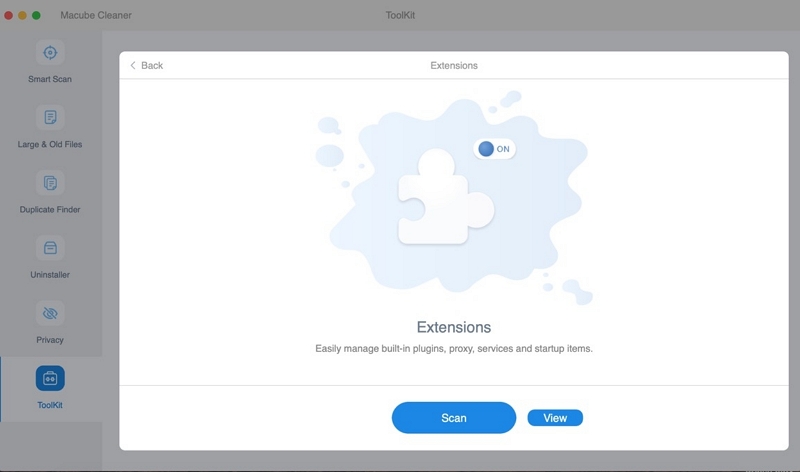
ステップ2: Mac 全体で拡張機能をスキャンすることを選択します。
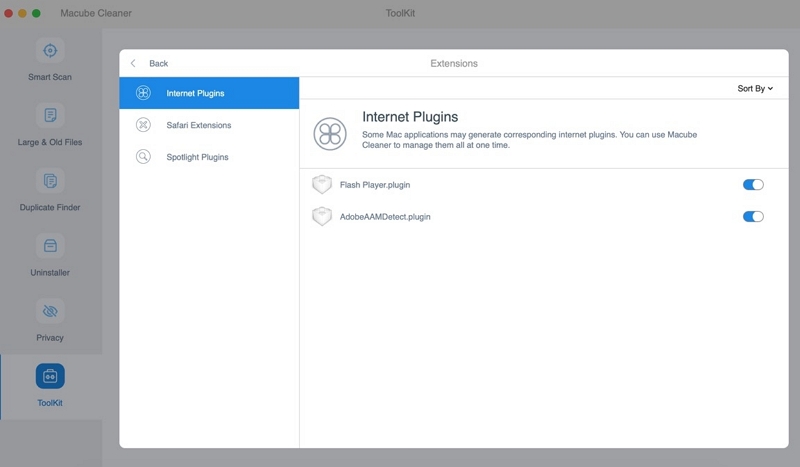
ステップ3: 必要に応じて拡張機能を有効または無効にします。
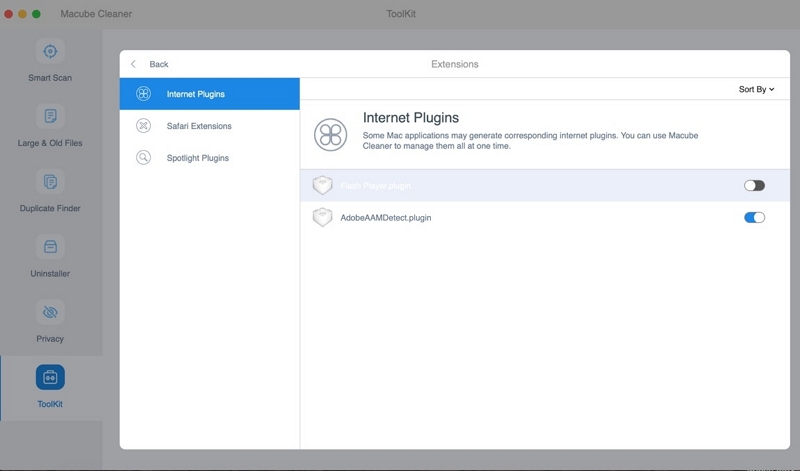
パート 3: 予防措置と考慮事項
A. キーチェーン データのバックアップ
キーチェーン データのバックアップは、特に機密性の高い認証情報の場合に重要です。 キーチェーンはさまざまなオペレーティング システム (macOS、iOS) 上で安全なストレージとして機能し、アプリやサービスの認証情報を繰り返し入力する必要がなくなります。
キーチェーン データをバックアップする利点:
- データ復元: 誤って削除または破損した場合でも、重要な情報を簡単に取得できます。
- 新しいデバイスへの移行: 別のデバイスにアップグレードするときに、パスワードと機密データをシームレスに移行します。
- 一時的な削除: トラブルシューティングまたはセキュリティ対策中にデータへの中断のないアクセスを確保します。
- 安全なストレージ: 暗号化されたドライブまたは安全なクラウド サービスにバックアップを保存して、保護を強化します。
- 暗号化、安全なストレージ、強力な認証方法によりセキュリティを優先します。
Note: バックアップ方法はOSによって異なります。 定期的なパスワード更新や 2FA など、適切なセキュリティ対策が不可欠であることを忘れないでください。
B. 保存されたパスワードと認証への影響
キーチェーンを削除すると、パスワードの紛失、アプリケーションの認証の問題、証明書、暗号化キーの紛失、iCloud 同期の問題、安全なメモの削除、時間のかかる再セットアップ プロセスなど、重大な結果が生じる可能性があります。 削除する前にキーチェーン データをバックアップし、必要に応じて助けを求め、慎重にこの操作に取り組むことが重要です。
結論
結論として、Mac 上のキーチェーンを削除するには注意が必要で、安全な方法を遵守する必要があります。 キーチェーンアクセス、Safariの設定、iCloudキーチェーン、個別のアイテムの削除など、さまざまなアプローチを検討しました。 キーチェーン データのバックアップは、データの損失を回避し、新しいデバイスへのスムーズな移行を確保するために重要です。 キーチェーンにはパスワード、証明書、暗号化キーが安全に保存されるため、キーチェーンを維持することは Mac のセキュリティにとって不可欠です。 認証情報を定期的に更新し、強力なパスワードを使用することで、環境の安全性が高まります。 Mac を簡単にクリーニングできるように、Macube は安全な閲覧データの削除やマルウェアの除去などの包括的な機能を提供します。 Macube を使用すると、Mac のセキュリティがしっかりと管理されているため、自信を持ってキーチェーン データを削除できます。 これらのヒントに従って、Macube を使用すると、キーチェーンの削除プロセスがスムーズかつ安全になり、データが保護され、Mac のパフォーマンスが向上します。
